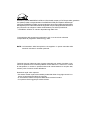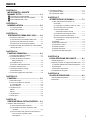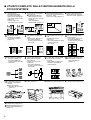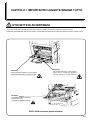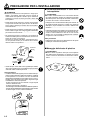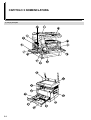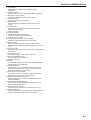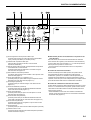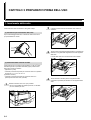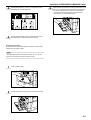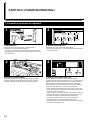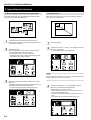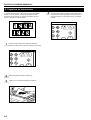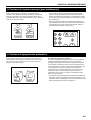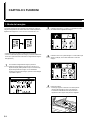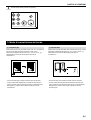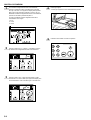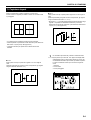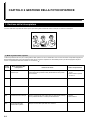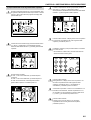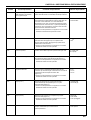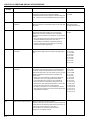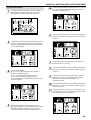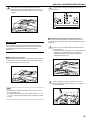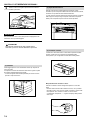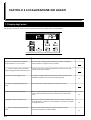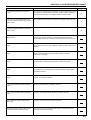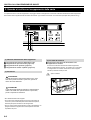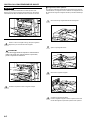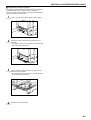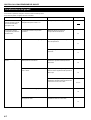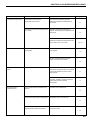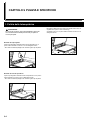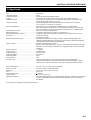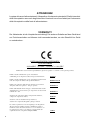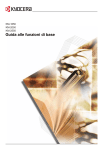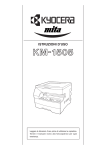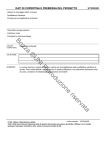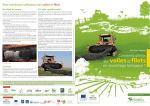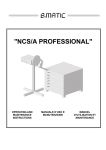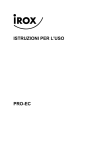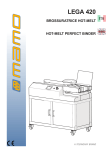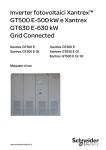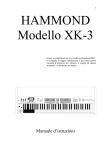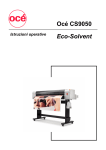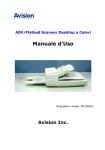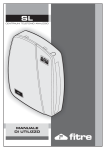Download 1 - TA Triumph
Transcript
DC 2015 MANUALE D’ISTRUZIONI Essendo un partner della ENERGY STAR, la UTAX GmbH, company of TA Triumph-Adler, garantisce che questo prodotto corrisponde alle norme ENERGY STAR per il risparmio dell’energia. Il programma ENERGY STAR è un piano di riduzione del consumo dell’energia introdotto dall’Agenzia per la Tutela dell’Ambiente degli Stati Uniti per salvaguardare l’ambiente e per promuovere lo sviluppo e l’utilizzo di attrezzature per l’ufficio più efficienti. * La ENERGY STAR è un marchio depositati negli Stati Uniti. L’impostazione dello spegnimento automatico è di 15 a 120 minuti nelle aree corrispondenti al programma Swiss Energy 2000. NOTA: Le illustrazioni della fotocopiatrice che appaiono in questo manuale delle istruzioni includono il cassetto opzionale. Tutti diritti riservati. Nessuna parte di questo materiale può essere riprodotta o trasmessa in qualsiasi forma o tramite qualsiasi mezzo elettronico o meccanico, inclusa la fotocopiatura, o tramite un qualsiasi sistema di memorizzazione e recupero dati, senza il previo consenso scritto dall’editore. Restrizioni legali sulla copiatura • Può essere vietato copiare del materiale protetto dal diritto di copyright senza il consenso dei proprietari del diritto di copyright. • E’ severamente vietato fotocopiare delle valute nazionali o estere. • La copiatura di altri oggetti può essere vietata. Leggete il manuale delle istruzioni prima di usare la fotocopiatrice. Tenete il manuale vicino alla fotocopiatrice per ogni evenienza. Le sezioni di questo manuale e le parti della fotocopiatrice segnate con dei simboli costituiscono delle avvertenze di sicurezza per la protezione dell’utente, delle persone e degli oggetti circostanti e per assicurare un utilizzo corretto e sicuro della fotocopiatrice. I simboli e il loro significato è indicato qui sotto. PERICOLO: Indica una situazione che può portare a lesioni gravi o addirittura mortali per via della mancata osservanza delle istruzioni fornite. AVVERTENZA: Indica una situazione che può portare a lesioni gravi o addirittura mortale per via della mancata osservanza delle istruzioni fornite. ATTENZIONE: Indica una situazione che può portare a lesioni personali o danni materiali per via di una mancata attenzione o osservanza delle istruzioni fornite. Simboli Il simbolo m indica che la sezione in questione include delle avvertenze di sicurezza. I particolari punti sono indicati all’interno del simbolo. .................... [Avvertimento generale] .................... [Avvertimento di pericolo di scosse elettriche) .................... [Avvertimento di un’alta temperatura] Il simbolo indica che la sezione in questione include delle informazioni sulle azioni vietate. Le specifiche dell’azione vietata sono indicate all’interno del simbolo. .................... [Avvertimento di azioni vietate) .................... [Vietato smontare] Il simbolo ● indica che la sezione in questione include delle informazioni sulle azioni da eseguire. Le specifiche dell’azione richiesta sono indicate all’interno del simbolo. .................... [Azione richiesta] .................... [Rimovete la spina del cavo di alimentazione dalla presa murale] .................... [Collegate sempre la fotocopiatrice ad una presa murale con messa a terra] Rivolgetevi al vostro concessionario per la necessaria sostituzione se non sono leggibili le avvertenze di sicurezza contenute nel manuale oppure se non disponete del manuale. (a pagamento) INDICE CAPITOLO 1 IMPORTANTE! LEGGETE INNANZI TUTTO ................................... 1-1 2. Impostazioni default ..................................................... 6-4 (1) Impostazioni default ................................................ 6-4 (2) Impostazioni default ................................................ 6-8 ETICHETTE DI AVVERTENZA ............................. 1-1 PRECAUZIONI PER L’INSTALLAZIONE ............. 1-2 PRECAUZIONI PER L’USO ................................. 1-3 CAPITOLO 7 ATTREZZATURE OPZIONALI .............. 7-1 CAPITOLO 2 NOMENCLATURA ................................ 2-1 (1) ADF (alimentatore automatico dei documenti) ........................................................ 7-1 1 Originali che si possono usare con il DF ..... 7-1 (1) Corpo principale ............................................... 2-1 (2) Pannello operativo ............................................ 2-3 CAPITOLO 3 PREPARATIVI PRIMA DELL’USO....... 3-1 1. Inserimento della carta .......................................... 3-1 (1) Precauzioni per l’inserimento della carta .......... 3-1 (2) Inserimento della carta nel cassetto ................. 3-1 (3) Inserimento carta nel bypass multiplo .............. 3-2 2. Sostituzione della cartuccia del toner e del serbatoio del toner di scarto .................................................. 3-5 CAPITOLO 4 FUNZIONI PRINCIPALI......................... 4-1 1. Procedura principale di copiatura .......................... 2. Ingrandimento/riduzione ........................................ (1) Modo di selezione automatica dell’ingrandimento ............................................. (2) Copiatura zoom ................................................ (3) Formato della copiatura zoom .......................... 3. Copiatura ad interruzione ...................................... 4. Funzione di risparmio energia (preriscaldamento) ................................................ 5. Funzione di spegnimento automatico ................... 4-1 4-3 4-3 4-3 4-4 4-5 4-6 4-6 CAPITOLO 5 FUNZIONI .............................................. 5-1 1. Modo del margine ................................................. 5-1 2. Modo di cancellazione del bordo .......................... 5-2 (1) Cancella foglio .................................................. 5-2 (2) Cancella libro .................................................... 3. Copiatura layout .................................................... ● 2 in 1 ................................................................. ● 4 in 1 ................................................................. 4. Copia fascicolo ...................................................... 5. Ruota copia ........................................................... 2 Precauzioni per l’uso del DF ........................ 3 Nomenclatura del DF (alimentatore dei documenti) ....................... 4 Inserimento degli originali nel DF ................ 5 Modo di selezione automatica ..................... 6 Posizionamento degli originali sul vetro di esposizione .............................................. (2) Cassetto ........................................................... (3) Separatore del lavoro ....................................... 7-2 7-3 7-3 (4) Contatore a chiave ........................................... (5) Scheda memoria .............................................. (6) Scheda stampante ........................................... (7) Scheda rete della stampante ............................ 7-3 7-4 7-4 7-4 7-1 7-1 7-1 7-2 CAPITOLO 8 LOCALIZZAZIONE DEI GUASTI .......... 8-1 1. Display degli errori ................................................ 8-1 2. Quando si verifica un inceppamento della carta ... 8-3 (1) Indicatori dell’ubicazione dell’inceppamento .... 8-3 (2) Precauzioni ....................................................... 8-3 (3) Procedure di rimozione .................................... 8-3 3. Localizzazione dei guasti ...................................... 8-7 CAPITOLO 9 PULIZIA E SPECIFICHE ....................... 9-1 1. Pulizia della fotocopiatrice ..................................... 9-1 2. Specifiche .............................................................. 9-2 5-2 5-4 5-4 5-4 5-6 5-6 CAPITOLO 6 GESTIONE DELLA FOTOCOPIATRICE ... 6-1 1. Gestione della fotocopiatura ........................................ 6-1 (1) Modi di gestione della copiatura ....................... 6-1 (2) Impostazione del modo di gestione della copiatura .......................................................... 6-2 (3) Per fare delle copie quando la fotocopiatrice si trova nel modo di gestione della fotocopiatura .................................................... 6-3 i ● UTILIZZO COMPLETO DELLE FUNZIONI AVANZATE DELLA FOTOCOPIATRICE 1 3 7 ■ Specifica dell’ingrandimento selezionando il formato carta <Size zoom mode> (pagina 4-4) funzioni per ingrandire o 2 Varie ridurre le copie Per fare delle nitide riproduzione di fotografie <Copy quality selection> (pagina 4-2) fare delle copie con i bordi creare un margine sulle fare una copia da due o 4 Per 6 Per 5 Per puliti copie quattro originali Fascicolazione automatica <Sort copy> (pagina 5-6) * Se è stata installata la scheda memoria opzionale, rimuovetela. dell’orientamento 8 Cambio della copia per una facile disponibile una gamma 11 E’completa di attrezzature opzionali ■ ADF (alimentatore automatico dei documenti) (pagina 7-1) ■ Scheda memoria (pagina 7-4) ■ Scheda stampante (pagina 7-4) ■ Scheda rete della stampante (pagina 7-4) ii ■ Ingrandimento/riduzione delle copie al formato desiderato nella gamma 50 - 200%. <Zoom copy mode> (pagina 4-3) Fare selezionare automaticamente dalla fotocopiatrice carta dello stesso formato dell’originale <Auto paper selection mode> (pagina 4-1) * Questo modo non è disponibile in alcuni modelli. ■ Ingrandimento/riduzione delle fotocopie secondo il formato carta di un cassetto specificato <Auto magnification selection mode> (pagina 4-3) <Margin mode> (pagina 5-1) * Se è stata installata la scheda memoria opzionale, rimuovetela. fascicolazione <Rotate sort copy mode> (pagina 5-6) * Se è stata installata la scheda memoria opzionale, rimuovetela. ■ Cassetto (pagina 7-3) <Border erase mode> (pagina 5-2) * Se è stata installata la scheda memoria opzionale, rimuovetela. <Layout copy> (pagina 5-4) * Se è stata installata la scheda memoria opzionale, rimuovetela. fare delle copie di originali del numero delle 10 Gestione 9 Per di vari formati in un’unica copie tramite il codice ID occasione <Auto selection> (pagina 7-2) * Quando è stato installato l’ADF opzionale. ■ Separatore del lavoro (pagina 7-3) <Copy management> (pagina 6-1) ■ Contatore a chiave (pagina 7-3) CAPITOLO 1 IMPORTANTE! LEGGETE INNANZI TUTTO. ETICHETTE DI AVVERTENZA Sono state fissate delle etichette di avvertimento sulla fotocopiatrice nei seguenti luoghi per scopi di sicurezza. FATE MOLTA ATTENZIONE per evitare incendi o scosse elettriche quando rimuovete fogli inceppati o quando sostituite il toner. Etichetta 2 Alta temperatura all’interno. Non toccate le parti in quest’area, poiché vi potreste bruciare. ................................................................... Etichetta 1 Alta tensione all’interno. NON toccate MAI le parti in quest’area, altrimenti potreste subire una scossa elettrica. ............................................................. Etichetta 3 Non gettate il toner o i contenitori del toner sul fuoco. Le scintille vi potrebbero bruciare. ...................................................... NOTA: NON rimuovete queste etichette. 1-1 PRECAUZIONI PER L’INSTALLAZIONE ■ Ambiente ■ Alimentazione/messa a terra della fotocopiatrice ATTENZIONE • Evitate di posizionare la fotocopiatrice in luoghi poco stabili o non livellati. Tali luoghi possono causare la caduta della fotocopiatrice. Questo tipo di situazione costituisce un rischio di lesioni personali o danni alla fotocopiatrice. ............................................................. AVVERTENZA • Non usate un’alimentazione con una tensione diversa da quella specificata. Evitate dei collegamenti multipli alla stessa presa. Questi tipi di situazioni costituiscono un rischio di incendio o scosse elettriche. .................. • Evitate luoghi umidi, polverosi o sporchi. Se la polvere o la sporcizia si fissa sulla spina del cavo di alimentazione, pulite la stessa per evitare rischi di incendio o scosse elettriche. ........................................................ • Collegate il cavo di alimentazione alla presa murale. Se gli oggetti di metallo vengono in contatto con gli spinotti della spina, si può verificare un incendio o delle scosse elettriche. ..................................................................... • Evitate luoghi vicini ai radiatori, ai termosifoni o ad altre fonti di calori o luoghi vicini a degli oggetti infiammabili, per evitare rischi di incendio. ...................................... • Collegate sempre la fotocopiatrice ad una presa di uscita con un collegamento di massa per evitare pericoli di incendio o scosse elettriche in caso di un corto circuito elettrico. Se non è possibile il collegamento di massa, rivolgetevi al vostro rivenditore. .................................. • Per mantenere fresca la copiatrice e per facilitare la sostituzione delle parti e la manutenzione, lasciate uno spazio di accesso come segue. Lasciate uno spazio sufficiente, specialmente intorno al coperchio sinistro per consentire la fuoriuscita dell’aria dalla fotocopiatrice. ................................... Posteriore: ≥ 10 cm Sinistra: ≥ 60 cm Destro: ≥ 70 cm Frontale: ≥ 100 cm • Usate sempre i fermi delle ruote regolabili per stabilizzare la fotocopiatrice dopo l’installazione per prevenire eventuali cadute e lesioni personali. .......................... Altre precauzioni • Condizioni ambientali negative possono influire sull’operazione e sulle prestazioni della fotocopiatrice. Installate la fotocopiatrice in una stanza con aria condizionata (temperatura ambientale raccomandata: intorno ai 20°C, umidità: intorno al 65%RH) ed evitate i seguenti luoghi di installazione della fotocopiatrice. . Evitate i luoghi vicini ad una finestra o luoghi esposti alla luce diretta del sole. . Evitate luoghi esposti a vibrazioni. . Evitate luoghi con drastiche fluttuazioni della temperatura. . Evitate i luoghi direttamente esposti all’aria calda o fredda. . Evitate i luoghi con una cattiva ventilazione. 1-2 Altre precauzioni • Collegate la spina del cavo di alimentazione alla presa murale più vicina alla fotocopiatrice. ■ Maneggio delle buste di plastica AVVERTENZA • Tenete le buste di plastica usate per la fotocopiatrice fuori dalla portata dei bambini. La plastica può coprire il naso e la bocca dei bambini e causarne il soffocamento. ........................................................................ PRECAUZIONI PER L’USO ■ Precauzioni per l’uso della fotocopiatrice AVVERTENZA • NON posizionate oggetti di metallo o contenitori di acqua (vasi portafiori, fioriere, tazze, ecc.) sopra o nella vicinanza della fotocopiatrice. Questo tipo di situazioni rappresentano un rischio di incendio o scosse elettriche. ..................... • Se si accumula della polvere all’interno della fotocopiatrice, c’è rischio di incendio o altri problemi. Per questo motivo vi raccomandiamo di consultare il vostro rivenditore per la pulizia delle parti interne. Questo è particolarmente efficiente se eseguito prima delle stagioni molto umide. Rivolgetevi al vostro rivenditore per ulteriori informazioni sui costi di pulizia delle parti interne della fotocopiatrice. ............................................................. • NON rimuovete i coperchi dalla fotocopiatrice poiché c’è rischio di scosse elettriche dalle parti ad alta tensione all’interno della fotocopiatrice. .................................... Altre precauzioni • NON posizionate degli oggetti pesanti sulla fotocopiatrice, né causate altri danni alla stessa. • NON danneggiate, rompete o riparate il cavo di alimentazione. NON posizionate degli oggetti pesanti sul cavo, non tirate o piegate lo stesso ecessivamente né danneggiate il cavo di alimentazione. Questi tipi di situazioni costituiscono un rischio di incendio o scosse elettriche. ............................................... • NON aprite il coperchio frontale, non spegnete l’interruttore principale né scollegate il cavo di alimentazione durante la copiatura. • NON cercate MAI di riparare o smontare la fotocopiatrice o i componenti della sessa, altrimenti c’è rischio di incendio, scosse elettriche o danni al laser. Se il raggio laser stesa fuoriuscisse, c’è rischio di causare la cecità delle persone circostanti. ..................................................... • Se la fotocopiatrice diventa eccessivamente calda, se fuoriesce del fumo dalla fotocopiatrice, se c’è una puzza strana o si verifica un’altra situazione anomala, c’è rischio di incendio o scosse elettriche. Spegnete immediatamente l’interruttore principale su OFF (O), rimovete la spina del cavo di alimentazione dalla presa murale e rivolgetevi al vostro rivenditore. .................................. • Se qualche oggetto dannoso (fermagli, acqua, liquidi, ecc.) dovesse finire all’interno della fotocopiatrice, spegnete l’interruttore immediatamente su OFF (O). Poi, scollegate il cavo di alimentazione dalla presa murale per eliminare il rischio di incendio o scosse elettriche. Poi rivolgetevi al vostro rivenditore. .................................. • NON rimovete o collegate la spina del cavo di alimentazione con le mani bagnate, poiché c’è rischio di scosse elettriche. .................................................................... • Rivolgetevi SEMPRE al vostro concessionario per i lavori di manutenzione o riparazione delle parti interne. ........ ATTENZIONE • NON tirate il cavo di alimentazione per rimuoverlo dalla presa murale. Se tirate il cavo di alimentazione, si possono spezzare i fili e c’è rischio di incendio o scosse elettriche. (Afferrate SEMPRE la spina del cavo di alimenazione per rimuovere il cavo dalla presa murale.) ... • Rimuovete SEMPRE il cavo di alimentazione dalla presa murale prima di spostare la fotocopiatrice. Se si danneggia il cavo di alimentazione, c’è rischio di incendio o scosse elettriche. ........................................................ • Se avete intenzione di non usare la fotocopiatrice per un breve periodo di tempo (per la notte, ecc.) spegnete l’interruttore principale su OFF (O). Se avete intenzione di non usare la fotocopiatrice per lunghi periodi di tempo (vacanze, ecc.), rimuovete il cavo di alimentazione dalla presa murale per motivi di sicurezza. .......................................................................... • Tenete SEMPRE la fotocopiatrice per le parti indicate per sollevare o spostare la fotocopiatrice. .................. • Durante la copiatura, fuoriesce dell’ozono, ma la quantità ridotta non ha alcun effetto sulla salute delle persone. Tuttavia, se usate la fotocopiatrice per un lungo periodo di tempo in una stanza con una cattiva ventilazione o se fate grandi quantità di copie, l’odore può diventare sgradevole. Per mantenere la corretta ambiente per la copiatura, vi raccomandiamo di ventilare la stanza bene. • Prima di sollevare o spostare la fotocopiatrice, rivolgetevi al vostro rivenditore. • Non toccate le parti elettriche, ad esempio i connettori o le piastre dei circuiti stampati. Possono essere danneggiate dall’elettricità statica. • NON cercate di effettuare delle operazioni non spiegate in questo manuale. • ATTENZIONE: l’utilizzo dei controlli o la regolazione o l’esecuzione di procedure diverse da quelle specificate può causare una pericolosa esposizione alle irradiazioni. ■ Precauzioni per il maneggio dei prodotti di consumo ATTENZIONE • Evitate l’inalazione, l’ingestione o il contatto con la pelle o con gli occhi. Se si verifica l’ingestione, diluite i contenuti dello stomaco con tanta acqua e rivolgetevi ad un medico. In caso venisse in contatto con la pelle, lavatela con acqua e sapone. In caso venisse in contatto con gli occhi, sciacquate accuratamente con molta acqua e rivolgetevi ad un medico. ............................................ • L’inalazione prolungata di eccessi di polvere possono causare dei danni ai polmoni. L’utilizzo di questo prodotto non causa l’inalazione di eccessi di polvere. ................ • Tenetelo fuori dalla portata dei bambini. ..................... • Non gettate il toner o i contenitori del toner sul fuoco. Le scintille vi potrebbero bruciare. .............................. Altre precauzioni • Leggete sempre le istruzioni di sicurezza in dotazione nella scatola o stampato sul contenitore dei prodotti di consumo. • Disfatevi del toner e dei contenitori del toner in conformità con le norme e la legislazione federale, nazionale e locale. • Custodite i prodotti di consumo in un luogo fresco e buio. • Per motivi di sicurezza, rimovete SEMPRE il cavo di alimentazione dalla presa murale per effettuare i lavori di pulizia. ..................................................................... • Se avete intenzione di non usare la fotocopiatrice per un lungo periodo di tempo, rimovete la carta dalla cassetta, reinseritela nella confezione originale e sigillatela. 1-3 CAPITOLO 2 NOMENCLATURA (1) Corpo principale 2-1 CAPITOLO 2 NOMENCLATURA 1 Coprioriginale (Aprite/chiudete per posizionare l ’originale sul vetro di esposizione.) 2 Pannello operativo (Contiene i tasti e gli indicatori per l ’atilizzo della fotocopiatrice.) 3 Maniglia del coperchio sinistro (Prendete la maniglia per aprire il coperchio sinistro.) 4 Coperchio sinistro (Aprite questo in caso di inceppamenti.) 5 Bypass multiplo (Inserite la carta qui per copiare su carta di formati piccoli o speciali.) 6 Inserite le guide (Assicuratevi di impostare la larghezza della carta quando la inserite nel bypass multiplo.) 7 Guida del sostegno 8 Cartuccia del toner 9 Leva di rilascio della cartuccia del toner (Usatela per sostituire la cartuccia del toner.) 0 Serbatoio del toner di scarto ! Leva di rilascio del serbatoio del toner di scarto (Usatela per sostituire il serbatoio del toner di scarto.) @ Albero di pulizia (Tirate e premetel verso l ’interno dopo la sostituzione della cartuccia del toner o quando le immagini copiate sono sporche di toner.) # Coperchio frontale (Aprite questo per sostituire la cartuccia del toner o il serbatoio del toner di scarto.) $ Interruttore principale (Accendetelo (ON) (|) prima di iniziare la copiatura.) % Sezione di custodia delle copie (La carta copiata viene custodita qui.) ^ Sezione di espulsione & Cassetto (Può contenere fino a 250 fogli di carta standard [carta standard specificata dalla nostra compagnia].) * Vetro di esposizione (Inserite gli originali qui per la copiatura. Inserite gli originali a faccia ingiù con i bordi allineati con la scala del formato ai lati sinistro e destro del vetro di esposizione.) ( Scala del formato dell ’originale (Assicuratevi di allineare l ’originale con queste guide quando posizionate un originale sul vetro di esposizione.) ) Piastra di regolazione della lunghezza (Effettuate la regolazione secondo la lunghezza della carta da inserire nel cassetto.) ⁄ Leva di regolazione della larghezza (Tenete la leva e regolate la guida della larghezza secondo la larghezza della carta da inserire.) ¤ Piastra inferiore del cassetto (Premetela verso il basso durante l ’inserimento della carta.) ‹ Maniglie di trasporto (Le due maniglie di destra sono delle maniglie incassate. Quelle di sinistra diventano delle maniglie quando sono estratte.) 2-2 CHAPTER 2 NAMES OF PARTS (2) Pannello operativo 1 Tasto Avvio (indicatore) (Premete questo tasto per avviare la copiatura. La copiatura è possibile quando l ’indicatore è illuminato di verde.) 2 Tasto Arresto/Azzera (Premete questo tasto per cambiare le impostazioni o il numero delle copie da eseguire.) 3 Tasti numerici (Premete questi per impostare il numero delle copie o per inserire il rapporto di ingrandimento.) 4 Tasto di ripristino (Fate riferimento alla sezione “● Modo Iniziale” alla pagina 2-4.) 5 Tasto Interruzione (Indicatore) (Premete questo tasto per interrompere la copiatura. L ’indicatore si illumina alla pressione del tasto. Fate riferimento alla pagina 4-5.) 6 Tasto Risparmio Energia (preriscaldamento) (Indicatore) (Premete questo tasto per impostare il modo di risparmio energia quando non è usata la fotocopiatrice. L ’indicatore rimane illuminato quando è attivato su ON il modo di risparmio energia. Fate riferimento alla pagina 4-6. 7 Tasto Manuale/Invio (Premete questo per selezionare manualmente la carta o il rapporto di ingrandimento escludendo il modo di selezione automatica della carta e il modo di selezione dell ’ingrandimento automatico. Usatelo anche per confermare le voci selezionate. 8 Display della quantità delle copie/ingrandimento (Visualizza il numero delle copie da fare e il rapporto di ingrandimento per la copiatura a zoom. Quando visualizzate il rapporto di ingrandimento, si illumina %. Visualizza anche lo stato della copiatura.) 9 Tasto Zoom (+) (Premete questo tasto per aumentare rapporto di ingrandimento nella copiatura zoom.) 0 Tasto Zoom (-) (Premete questo per diminuire il rapporto di ingrandimento nella copiatura zoom.) 2-3 ! Tasto di selezione del modo automatico/indicatori APS/AMS (Premete questo tasto per selezionareil modo di selezione automatica della carta o il modo di selezione automatica dell ’ingrandimento. Si illuminano gli indicatori dei modi.) @ Tasto Richiamo % (Premete questo tasto per fare delle copie nel modo di copiatura zoom. Fate riferimento alla pagina 4-3. # Tasto Selezione Carta (Premete questo per selezionare un cassetto o il bypass multiplo. Si illumina l ’indicatore di selezione cassetto e l ’indicatore del formato carta.) $ Indicatori di selezione cassetto (Si illumina il cassetto [cassetto di alimentazione carta] selezionato.) % Indicatori dell ’ubicazione dell ’inceppamento (Indica l ’ubicazione della carta inceppata in caso di inceppamenti.) ^ Indicatori del formato carta (Indica il formato carta del cassetto selezionato o del bypass multiplo.) & Tasto Originale (Premete questo tasto per selezionare il formato dell ’originale.) * Indicatori del formato dell ’originale (Indica il formato dell ’originale selezionato.) ( Indicatore Inceppamento ) Indicatore Aggiungi Carta ⁄ Indicatore Aggiungi Toner (Lampeggia quando è troppo basso il livello del toner. Fate riferimento alla pagina 3-5.) ¤ Indicatore Serbatoio Toner (Indica quando bisogna sostituire il serbatoio del toner di scarto. Fate riferimento alla pagina 3-5.) ‹ Indicatore Manutenzione (Si illumina quando occorre effettuare del lavoro di manutenzione. Fate riferimento alla pagina 8-2.) › Indicatore Eccesso Memoria/Errore Dati (Si illumihna quando si riempie la memoria durante la scansione degli originali. Questo indicatore si illumina anche durante lo scambio con un computer mentre usate la funzione della stampante opzionale.) CAPITOLO 2 NOMENCLATURA fi Tasti di regolazione dell ’esposizione della copia (Premete il tasto sinistro per rendere più bassa la densità della copia, premete quello destro per renderla più alta.) fl Indicatori dell ’esposizione della copia (Nel modo dell ’esposizione manuale, indica il livello di esposizione selezionato.) ‡ Tasto di selezione del modo dell ’immagine/Indicatori Esposizione Automatica/Testo e Foto/Foto/Testo (Premete questo tasto per selezionare il modo dell ’immagine. Fate riferimento alla pagina 4-2. — Tasto Selezione Automatica (indicatore (Può essere usato quando è stato installato l ’ADF opzionale. Fate riferimento alla pagina 7-2. · Tasto Layout/indicatore 2 in 1/indicatore 4 in 1 (Premete questo per copiare delle immagini multiple sullo stesso lato della copia. Fate riferimento alla pagina 5-2.) ‚ Tasto Margine (indicatore) (Premete questo per creare dei margini. Fate riferimento alla pagina 5-1.) Œ Tasto Cancella Bordo (Indicatore) (Premete questo tasto per cancellare dei difetti dai bordi delle copie. Fate riferimento alla pagina 5-2.) „ Tasto Lucidi (Indicatore) (Premete questo tasto per copiare su carta spessa o su lucidi. Fate riferimento alla pagina 3-3. ´ Tasto Cancella Libro (Indicatore) (Premete questo tasto per cancellare dei difetti dai bordi e dal centro delle copie fatte dai libri. Fate riferimento alla pagina 5-2.) ‰ Tasto Fascicola (Indicatore) (Premete questo tasto per raccogliere le copie in fascicoli. Fate riferimento alla pagina 5-6.) ˇ Tasto Stampante (Premete questo per usare la funzione della stampante opzionale.) Á Indicatore Dati In Linea (Si illumina quando usate la funzione della stampante opzionale o ricevete dei dati dal computer.) ● Modo iniziale (alla fine del riscaldamento o alla pressione del tasto Ripristino) Nel modo iniziale, viene selezionata automaticamente carta dello stesso formato dell ’originale (“modo di selezione carta automatica”), il numero delle copie viene impostato su “1” e il modo di esposizione della copia viene impostato su “Testo e Foto”. * Il modo di selezione automatica della carta non è disponibile in alcuni modelli. ● Funzione di azzeramento automatico Circa 90 secondi dopo la fine della copiatura, la copiatrice ritorna automaticamente alle stesse impostazioni di quelle prima del riscaldamento. (Tuttavia, non cambierà il modo di esposizione.) La copiatura può essere effettuata con le stesse impostazioni (modo di copiatura, numero di copie e modo di esposizione) se la copiatura inizia prima dell ’attivazione della funzione di azzeramento automatico. ● Funzione di commutazione automatica del cassetto Se due cassetti contengono della carta dello stesso formato e la carta termina in un cassetto durante la copiatura, questa funzione cambia l ’alimentazione carta dalla cassetta vuota alla cassetta piena senza interrompere la copiatura. * Potete disabilitare la funzione di commutazione automatica del cassetto. (Fate riferimento alla sezione “Commutazione automatica del cassetto” alla pagina 6-5.) 2-4 CAPITOLO 3 PREPARATIVI PRIMA DELL’USO 1. Inserimento della carta Potete inserire la carta nel cassetto e nel bypass multiplo. 2 Premete la piastra inferiore del cassetto verso il basso e fissatela lì. 3 Tenete la leva di regolazione della larghezza e spostatela per allinearla con la guida della larghezza secondo la larghezza della carta. I formati della carta sono marcati all’interno del cassetto. 4 Tenete ambedue i lati della piastra di regolazione della lunghezza e spostatela per allinearla con la lunghezza della carta. (1) Precauzioni per l’inserimento della carta Dopo il disimballaggio della carta, smazzate la carta alcune volte e poi posizionatela sul vassoio. (2) Inserimento della carta nel cassetto Potete inserire fino a 250 fogli di carta standard (75 o 80 g/m2/carta standard seguendo le specifiche della Mita) oppure potete inserire della carta colorata nel cassetto. * (Specifiche in pollici) * Il cassetto può essere impostato per contenere carta di un qualsiasi formato da 11" x 17" a 5 1/2" x 8 1/2". (Specifiche metriche) * Il cassetto può essere impostato per contenere carta di un qualunque formato da A3 a A5 (verticale). 1 3-1 Estraete il cassetto verso di voi il più possibile. * Se sono stati installati dei cassetti opzionali, non estraete più di un cassetto per volta. CAPITOLO 3 PREPARATIVI PRIMA DELL’USO 5 Inserite la carta lungo la parete sinistra del cassetto. 7 Premete il cassetto delicatamente verso l’interno. * Controllate che la carta rimanga sotto le unghiette del cassetto. Nel caso contrario, reinserite la carta. * Prima di lasciare la fotocopiatrice ferma per un lungo periodo di tempo, rimuovete la carta dai cassetti e sigillatela nell’imballaggio originale per proteggere la stessa dall’umidità. (3) Inserimento carta nel bypass multiplo IMPORTANTE * C’è un’etichetta (“1” nell’illustrazione) che indica la capacità della carta all’interno del cassetto. Non superate questo limite. * Quando inserite la carta nel cassetto, assicuratevi che il lato della copia sia verso l’alto. (Il lato per copiare è rivolto verso l’alto quando aprite la confezione.) * Controllate che la piastra di regolazione della lunghezza e la guida della larghezza siano in contatto con la carta. Se c’è un’apertura, regolate la posizione della piastra di regolazione della lunghezza o della guida della larghezza. 6 Potete inserire carta speciale o standard nel bypass multiplo. Quando copiate su carta speciale, assicuratevi di usare il bypass multiplo. * Il numero dei fogli di carta standard, della carta colorata e della carta intestata che si possono inserire nel bypass multiplo dipende dal formato della carta. 11" x 17" e 8 1/2" x 14" (A3, B4 e Folio): 25 fogli 11" x 8 1/2" e 5 1/2" x 8 1/2" (A4 a A5 [verticale]): 50 fogli * I tipi di carta speciale e il numero dei fogli da inserire nel bypass multiplo sono: • Lucidi: 1 foglio • Carta standard (120g/m2, 160g/m2): 1 foglio 1 Aprite il bypass multiplo. Inserite il foglio del formato carta in dotazione affinché il formato della carta inserita possa essere controllato osservando la parte anteriore del cassetto. 3-2 CAPITOLO 3 PREPARATIVI PRIMA DELL’USO IMPORTANTE 3 Inserite la carta il più possibile lungo le guide. Quando copiate su carta spessa o lucidi, premete il tasto Lucidi per far illuminare l’indicatore. * Quando usate dei lucidi o carta spessa, selezionate “Lucidi” o “Carta spessa” nel modo “Lucidi” (fate riferimento alla pagina 6-6) delle impostazioni default. 2 Regolate le guide di inserimento secondo il formato della carta da inserire. IMPORTANTE Quando inserite la carta nel bypass multiplo, assicuratevi che il lato per copiare sia rivolto verso il basso. (Il lato per copiare è rivolto verso l’alto quando aprite la confezione.) Se il bordo superiore della carta è arricciata, spianatelo prima di inserire la carta nel bypass multiplo. ● Impostazione del formato carta per il bypass multiplo Il formato carta del bypass multiplo può essere fissato in modo tale che il bypass multiplo venga selezionato automaticamente secondo il formato dell’originale, ad esempio quando si seleziona il modo di selezione carta automatica. 1 * Quando inserite carta del formato A4 (verticale) o superiore, estraete la guida di sostegno. 3-3 Premete e mantenete premuto il tasto Selezione Carta per 3 secondi. Si illumina l’indicatore del formato della carta attualmente inserita nel bypass multiplo. Appare l’indicazione “F12” sul display della quantità delle copie e, 2 secondi dopo, appare un numero. Il numero visualizzato indica il formato carta nel seguente modo: 1: A3 2: A4 (verticale) 3: A4 4: B4 5: B5 (verticale) 6: B5 7: Folio U (nessun’impostazione del formato) xxx: Impostazione per carta fuori formato usando il bypass multiplo CAPITOLO 3 PREPARATIVI PRIMA DELL’USO 2 Premete il tasto Zoom (+) o Zoom (-) e cambiate il numero per selezionare il formato della carta. 3 Premete il tasto ENTER. Si illumina l’indicatore del formato carta selezionato. E’ abilitata la copiatura normale. 3 Aprite la bustina ed inseritela con il lato per stampare verso il basso e con la linguetta di fronte alla fessura di inserimento, poi inseritela lungo la guida di inserimento il più possibile. * Un inserimento errato delle bustine può causare errori dell’orientamento o del lato della bustina. ● Inserimento di bustine Quando usate la funzione della stampante opzionale, potete inserire delle bustine nel bypass multiplo. NOTA I tipi di bustine da usare sono COM-10, Monarch, DL e C5. Potete inserire fino a 6 bustine nel bypass multiplo per volta. 1 Aprite il bypass multiplo. 2 Allineate le guide di inserimento con il formato della bustina. 3-4 CAPITOLO 3 PREPARATIVI PRIMA DELL’USO 2. Sostituzione della cartuccia del toner e del serbatoio del toner di scarto Quando si illumina l’indicatore Aggiungi Toner, è ora di aggiungere il toner. Anche se si possono fare molte copie dopo l’illuminazione dell’indicatore, vi raccomandiamo di sostituire la cartuccia del toner immediatamente. Quando si illumina l’indicatore Aggiungi Toner, si illumina anche l’indicatore Serbatoio Toner. Sostituite il serbatoio del toner di scarto dopo aver sostituito la cartuccia del toner. * Rabboccate il toner solo quando è illuminato l’indicatore Aggiungi Toner. 3 Estraete la vecchia cartuccia del toner verso di voi. AVVERTENZA C’è dell’alta tensione nella sezione della corona. Fate attenzione quando lavorate in quest’area, poiché c’è rischio di scosse elettriche. ATTENZIONE Non gettate il toner e i contenitori del toner nel fuoco. Le scintille vi potrebbero bruciare. 1 2 3-5 4 Bussate sulla nuova cartuccia del toner 5 o 6 volte e agitatela lateralmente 8 a 10 volte. 5 Sistemate la nuova cartuccia del toner nella fotocopiatrice. * Allineate la freccia in alto sulla cartuccia del toner con la sagoma della fotocopiatrice ed inserite la cartuccia nella stessa. Aprite il coperchio anteriore. Girate la leva di rilascio della cartuccia del toner verso destra il più possibile. La vecchia cartuccia si sblocca. CAPITOLO 3 PREPARATIVI PRIMA DELL’USO 6 Girate la leva di rilascio della cartuccia del toner verso sinistra il più possibile. Viene bloccata la nuova cartuccia del toner. 7 Mentre mantenete in alto la leva di rilascio del serbatoio del toner di scarto 1, rimuovete il serbatoio del toner. 9 10 8 Mentre tenete in alto la leva di rilascio del serbatoio del toner di scarto, installate il nuovo serbatoio del toner di scarto nella fotocopiatrice. Tirate delicatamente l’albero di pulizia il più possibile, poi ripremetelo verso l’interno. Chiudete l’apertura del serbatoio del toner di scarto con la guarnizione. IMPORTANTE Non estraete l’albero di pulizia con la forza non estraetelo completamente. 11 Chiudete il coperchio anteriore. ATTENZIONE Non gettate il toner e i contenitori del toner nel fuoco. Le scintille vi possono bruciare. 3-6 CAPITOLO 4 FUNZIONI PRINCIPALI 1. Procedura principale di copiatura 1 3 1. Riscaldamento 3. Selezione della funzione Girate l’interruttore principale su ON (|). Quando termina il riscaldamento, si illumina l’indicatore di avvio. * Se inserite un originale e premete il tasto Avvio prima del termine del riscaldamento, la copiatura inizierà automaticamente al termine del riscaldamento. Selezionate tra le varie funzioni della fotocopiatrice. * Fate rifeirmento alle pagine 4-3 a 5-6 per ulteriori informazioni sulla funzione di copiatura. 2 4 2. Inserimento degli originali 4. Selezione del formato della carta Posizionate l’originale sul vetro di esposizione. Quando inserite l’originale, regolate la posizione dello stesso usando le scale del formato dell’originale in base alla posizione posteriore sinistro. Quando copiate su carta dello stesso formato dell’originale, controllate che è illuminato l’indicatore APS. Se no, premete il tasto di selezione del modo automatico per far sì che si illumini l’indicatore. Quando copiate su carta di un altro formato rispetto all’originale, senza cambiare il formato dell’immagine, premete il tasto Selezione Carta del formato desiderato, poi premete il tasto Manuale. * Potete impostare la fotocopiatrice in modo tale che il formato carta deve essere impostato manualmente. (Fate riferimento alla sezione “Selezione carta” alla pagina 6-5.) * Potete specificare un cassetto (cassetto di alimentazione carta) da selezionare automaticamente senza inserire degli originali. (Fate riferimento alla sezione “Cassetto default” alla pagina 6-5.) * Il formato dell’originale e della carta non viene selezionato automaticamente in certi modelli. Selezionate il formato dell’originale usando il tasto Originale e selezionate il formato carta usando il tasto Selezione Carta. 4-1 CAPITOLO 4 FUNZIONI PRINCIPALI 5-1 7 5. Selezione della qualità di copiatura 7. Impostazione del numero delle copie La qualità di copiatura può essere selezionata secondo il tipo dell’originale. Premete il tasto di selezione del modo dell’immagine per far illuminare gli indicatori. Regolazione automatica: Indicatore Esposizione Automatica Originali Foto: Indicatore Foto Originali testo e foto: Indicatore Testo e Foto Originali Testo: Indicatore Testo * L’esposizione della copia può essere regolata in tutti i modi dell’immagine. (Fate riferimento alla sezione “Regolazione automatica dell’esposizione”, “Regolazione dell’esposizione dell’originale contenente testo e foto”, “Regolazione dell’originale contenente del testo” e “Regolazione dell’esposizione dell’originale foto” alle pagine 6-4 e 6-5.) * Potete selezionare il modo dell’immagine usato nel modo iniziale. (Fate riferimento alla sezione “Modo di esposizione” alla pagina 6-4.) Usate i tasti numerici per inserire il numero di copie desiderato sul display della quantità di copie. Potete impostare fino a 250 copie. * E’ possibile abbassare il limite del numero di copie impostate. (Fate riferimento alla sezione “Limite delle copie” alla pagina 6-6.) 5-2 8 8. Inizio della copiatura Premete il tasto Avvio. La copiatura è possibile quando l’indicatore è illuminato di verde. 9 Quando sono spenti gli indicatori Esposizione Automatica, Foto, Testo e Foto e Testo, ciò significa che la fotocopiatrice si trova nel modo Economia. Nel modo Economia, la densità dell’immagine viene ridotta per ridurre il consumo del toner. Usate questo modo se non è disponibile la stampa ad alta qualità. 6 9. Alla fine della copiatura I fogli copiati vengono espulsi nella sezione delle copie. * Potete custodire fino a 250 fogli di carta standard (75 - 80 g/m2). Osservate che il numero dei fogli da custodire dipende della condizione della carta usata. 6. Regolazione dell’esposizione della copia Potete selezionare l’esposizione della copia per tutti i modi dell’immagine tranne il modo dell’esposizione automatica. Per rendere più alta la densità della copia, premete il tasto di regolazione dell’esposizione della copia di destra; per ridurre la densità della copia, premete il tasto di regolazione dell’esposizione della copia di sinistra per spostare l’indicatore dell’esposizione verso sinistra. * Il numero dei livelli di regolazione dell’esposizione può essere selezionato da 5 a 9. (Fate riferimento alla sezione “Passi di esposizione” alla pagina 6-4.) ATTENZIONE Se avete intenzione di non usare la fotocopiatrice per un breve periodo di tempo (per la notte, ecc.) spegnete l’interruttore principale su OFF (O).Se avete intenzione di non usare la fotocopiatrice per lunghi periodi di tempo (vacanze, ecc.), rimuovete il cavo di alimentazione dalla presa murale per motivi di sicurezza. 4-2 CAPITOLO 4 FUNZIONI PRINCIPALI 2. Ingrandimento/riduzione (1) Modo di selezione automatica dell’ingrandimento L’immagine dell’originale viene ingrandita/ridotta automaticamente secondo il formato della carta selezionata. 1 2 Controllate che sia illuminato l’indicatore AMS. Se no, premete il tasto di selezione del modo automatico per far sì che si illumini l’indicatore. Inserite gli originali Il formato dell’originale viene rivelato automaticamente e viene selezionata carta dello stesso formato. * Il formato dell’originale non viene selezionato automaticamente in alcuni modelli. Selezionate il formato dell’originale usando il tasto Originale. (2) Copiatura zoom Potete impostare il rapporto dello zoom ad un qualunque valore da 50% a 200% in incrementi da 1%. 1 Inserite gli originali 2 Premete il tasto Zoom (+) o Zoom (-) per cambiare il rapporto dello zoom visualizzato. “%” si illumina sul display dell’ingrandimento. NOTA Dopo aver premuto il tasto Zoom (+) o Zoom (-), potete anche inserire il rapporto dello zoom usando i tasti numerici. 3 4-3 Premete il tasto Selezione Carta per specificare il formato della carta. Lampeggia l’indicazione del rapporto di ingrandimento e poi cambia all’indicazione del numero delle copie. * La copiatura ha inizio quando premete il tasto Avvio. 3 Premete il tasto Richiamo %. Viene impostato il rapporto dello zoom e cambia l’indicazione del display dall’ingrandimento al numero di copie. * Se impostate un rapporto zoom diverso da quello 100%, si illumina l’indicatore Richiamo %. * Premete il tasto Seleziona Carta per cambiare il formato carta. * La copiatura ha inizio quando premete il tasto Avvio. CAPITOLO 4 FUNZIONI PRINCIPALI (3) Formato della copiatura zoom Quando selezionate il formato dell’originale e della carta per copiare, viene impostato automaticamente il rapporto dello zoom. 1 Inserite gli originali 2 Premete il tasto di selezione automatica del modo per illuminare l’indicatore AMS. 3 Premete il tasto Originale per selezionare il formato dell’originale. Appare il rapporto dello zoom sul display dell’ingrandimento. 4 * Premete il tasto Seleziona Carta per cambiare il formato carta. Dopo 3 secondi, l’indicazione del display cambia dall’ingrandimento al numero delle copie. * Se impostate un rapporto zoom diverso da quello 100%, si illumina l’indicatore Richiamo %. 4-4 CAPITOLO 4 FUNZIONI PRINCIPALI 3. Copiatura ad interruzione La copiatura ad interruzione è utile se dovete copiare altri originali durante un ciclo di copiatura, usando altre impostazioni. Potete riprendere il lavoro interrotto con le stesse impostazioni di prima, dopo aver eseguito la copiatura urgente. 1 Premete il tasto di interruzione. Quando è abilitata la copiatura ad interruzione, si illumina l’indicatore Interruzione. 2 Rimuovete l’attuale originale e mettetelo via. 3 Inserite il nuovo originale ed effettuate la copiatura. 4-5 4 Al termine della copiatura, premete il tasto di interruzione nuovamente e reinserite gli originali ancora da copiare. Poi premete il tasto Avvio. Viene ripreso il lavoro di copiatura interrotto. CAPITOLO 4 FUNZIONI PRINCIPALI 4. Funzione di risparmio energia (preriscaldamento) Questa funzione spegne la macchina per risparmiare energia premendo il tasto Risparmio Energia (preriscaldamento) lasciando l’interruttore principale su ON. Quando è attivata questa funzione, l’indicatore Risparmio Energia (preriscaldamento) è l’unico indicatore illuminato sul pannello operativo. * Per riprendere la copiatura dopo l’attivazione della funzione di risparmio energia (preriscaldamento), premete il tasto Risparmio Energia (preriscaldamento) nuovamente. La fotocopiatrice richiede 30 secondi circa per recuperare dalla funzione di risparmio energia (preriscaldamento). * Potete impostare la funzione di risparmio energia automatico per essere azionata quando nessuna copiatura è stata effettuata per un certo periodo di tempo. (Fate riferimento alla sezione “Tempo di preriscaldamento automatico” alla pagina 6-7.) 5. Funzione di spegnimento automatico Questa funzione spegne (OFF) (O) l’interruttore principale se non viene eseguita alcuna operazione di copiatura per un certo periodo (da 15 a 240 minuti). Per fare delle copie, collocate l’interruttore principale nella posizione ON (|). ● Funzione di spegnimento automatico La funzione di spegnimento automatico è una funzione di risparmio energia che spegne automaticamente su OFF (O) l’interruttore principale quando passa un certo periodo di tempo senza copiature. Le fotocopiatrici normalmente si trovano nel modo di attesa più che nel modo operativo e il consumo corrente nel modo di attesa occupa una grande parte del consumo generale. Se si fa spegnere la fotocopiatrice su OFF (O) automaticamente, il consumo corrente inutile viene ridotto nel modo di attesa o durante la notte se la fotocopiatrice rimane accesa. Il risultato è una bolletta di energia elettrica di costo più basso. * Per cambiare il tempo dello spegnimento automatico, fate riferimento alla sezione “Tempo di spegnimento automatico” alla pagina 6-7. Per cancellare la funzione di spegnimento automatico, fate riferimento alla sezione “Spegnimento automatico” alla pagina 6-7. 4-6 CAPITOLO 5 FUNZIONI 1. Modo del margine L’immagine dell’originale viene spostata verso destra per creare un margine di rilegatura sul lato sinistro della carta. Potete impostare la larghezza del margine tra 1 mm e 18 mm in incrementi da 1 mm. * Il modo del margine richiede la scheda memoria opzionale. * Il valore iniziale della larghezza del margine può essere selezionato come sopra. (Fate riferimento alla sezione “Larghezza del margine” alla pagina 6-6.) 1 5-1 2 Premete il tasto Zoom (+) o Zoom (-) e cambiate il numero per selezionare la larghezza del margine. 3 Premete il tasto invio o quello Margine. Il numero delle copie appare sul display. Ora è stato selezionato il modo del margine. 4 Inserite gli originali * Inserite gli originali in modo tale che il lato superiore (sinistro) dell’originale sia verso il lato posteriore. L’inserimento nella direzione errata può causare l’apparizione del margine nella posizione sbagliata. Per cambiare la larghezza del margine, premete e mantenete il tasto Margine premuto per 3 secondi. “F17” appare sul display della quantità di copie e 2 secondi dopo, appare la larghezza del margine. Se non desiderate cambiare la larghezza del margine, premete il tasto Margine e procedete al passo 4. CAPITOLO 5 FUNZIONI 5 Premete il tasto START. Ha inizio la copiatura. 2. Modo di cancellazione del bordo (1) Cancella foglio (2) Cancella libro Usate questa funzione per cancellare ombre, linee, ecc. che appaiono intorno ai bordi delle copie fatte da originali in fogli. Potete selezionare la larghezza del bordo tra 6 mm, 12 mm e 18 mm. (a nell’illustrazione corrisponde alla larghezza del bordo di cancellazione.) Usate questo modo per fare delle copie ordinate da libri grossi. Potete selezionare la larghezza del bordo tra 6 mm, 12 mm e 18 mm. (a nell’illustrazione corrisponde alla larghezza del bordo di cancellazione.) * Il modo Cancella Foglio richiede la scheda memoria opzionale. * Il valore iniziale della larghezza dei cancellazione del bordo può essere impostato. (Fate riferimento alla sezione “Larghezza bordo” alla pagina 6-6.) Questo valore iniziale è uguale per il modo Cancella Libro. * Il modo Cancella Libro richiede la scheda memoria opzionale. * Il valore iniziale della larghezza dei cancellazione del bordo può essere impostato. (Fate riferimento alla sezione “Larghezza Bordo” alla pagina 6-6.) Questo valore iniziale è uguale per il modo Cancella Foglio. 5-2 CAPITOLO 5 FUNZIONI 1 Per cambiare la larghezza del bordo di cancellazione, premete e mantenete il tasto Cancella Bordo o Cancella Libro per 3 secondi. “F18” appare sul display della quantità delle copie e 2 secondi dopo apparirà un numero. Se non desiderate cambiare la larghezza del bordo di cancellazione, premete uno dei dati e procedete al passo 4. Il numero visualizzato indica la larghezza del bordo di cancellazione come segue: 1: 6 mm 2: 12 mm 3: 18 mm 2 Premete il tasto Zoom (+) o Zoom (-) e cambiate il numero per selezionare la larghezza del bordo di cancellazione. 3 Premete il tasto di invio, il tasto Cancella Foglio o quello Cancella Libro. Il numero delle copie appare sul display. Ora viene selezionato il modo Cancella Foglio o Cancella Libro. 5-3 4 Inserite gli originali * Inserite gli originali libri come nell’illustrazione qui sotto. 5 Premete il tasto START. Ha inizio la copiatura. CAPITOLO 5 FUNZIONI 3. Copiatura layout Potete combinare due o quattro originali su un’unica copia. Il bordo di ciascun originale può essere marcato con una linea solida o punteggiata. ● 4 in 1 Usate questo modo per copiare quattro originali su un unico foglio di carta. (Quando posizionate gli originali sul vetro di esposizione, gli originali vengono sistemati nell’ordine 1, 2, 3 e 4.) * Nel modo 4 in 1, i modi disponibili dipendono dall’orientamento degli originali. L’impostazione iniziale dell’orientamento può essere selezionata da verticale ed orizzontale. (fate riferimento alla sezione “Layout (4 in 1)” alla pagina 6-6.) * La copiatura layout richiede la scheda memoria opzionale. * Potete impostare l’impostazione iniziale del bordo. (Fate riferimento alla sezione “Layout (bordo)” alla pagina 6-6.) * L’originale e la carta per copiare devono essere del formato standard. 1 ● 2 in 1 Usate questo modo per copiare due originali su un unico foglio di carta. (Quando posizionate gli originali sul vetro di esposizione, gli originali vengono sistemati nell’ordine 1 e 2.) Per cambiare il tipo del bordo, premete e mantenete il tasto layout premuto per 3 secondi. “F20” appare sul display della quantità delle copie e 2 secondi dopo appare un numero. Se non desiderate cambiare il tipo di bordo, procedete al passo 4. Il numero visualizzato indica il tipo di bordo nel seguente modo: 1: Nessuno 2: Linea solida 3: Linea punteggiata 5-4 CAPITOLO 5 FUNZIONI 2 3 4 5-5 Premete il tasto Zoom (+) o Zoom (-) e cambiate il numero per selezionare il tipo di bordo. 5 Inserite gli originali * Prima di posizionare gli originali sul vetro di esposizione, assicuratevi che siano nella sequenza giusta. 6 Premete il tasto START. * Quando gli originali vengono inseriti nel DF, tutti gli originali vengono letti a scansione uno per uno e la copiatura viene eseguita di conseguenza. * Quando posizionate gli originali sul vetro di esposizione, “1” (numero degli originali letti a scansione) appare sul display dopo la scansione del primo originale. Reinserite l’originale e premete il tasto Avvio. Ripetete la stessa procedura per tutti gli originali da copiare. 7 Al termine della scansione degli originali, premete il tasto di invio o quello layout. Ha inizio la copiatura. Premete il tasto di invio o il tasto layout. Il numero delle copie appare sul display. Premete il tasto layout per illuminare l’indicatore 2 in 1 o quello 4 in 1. CAPITOLO 5 FUNZIONI 4. Copia fascicolo Potete sistemare le copie in un certo numero di fascicoli memorizzando le immagini degli originali nella memoria prima di procedere alla copiatura. * La copiatura a fascicolazione richiede la scheda memoria opzionale. NOTA Se selezionate “Fascicolo ON” per il “Modo di uscita” (fate riferimento alla pagina 6-6), si illumina l’indicatore di fascicolazione e la copiatrice entra nel modo di fascicolazione. Se selezionate “Fascicolo OFF”, premete il tasto di fascicolazione per far illuminare l’indicatore. 3 Inserite il numero di copie da fare e premete il tasto Avvio. * Quando gli originali vengono inseriti nel DF, tutti gli originali vengono letti a scansione uno per uno e la copiatura viene eseguita di conseguenza. * Quando posizionate gli originali sul vetro di esposizione, “1” (numero degli originali letti a scansione) appare sul display dopo la scansione del primo originale. Reinserite l’originale e premete il tasto Avvio. Ripetete la stessa procedura per tutti gli originali da copiare. 4 Quando termina la scansione di tutti gli originali, premete il tasto di invio o quello Fascicola. Ha inizio la copiatura. NOTA Ruota fascicolo Se selezionate “ON” per “Ruota fascicolO” (fate riferimento alla pagina 6-6) ed usate carta del formato A4, l’orientamento delle copie può essere cambiato per rendere più facile la copiatura. Per usare quest’impostazione, bisogna inserire carta del formato A4 nel cassetto della fotocopiatrice e nella cassetta opzionale. 1 Inserite gli originali 2 Premete il tasto Fascicola per far illuminare l’indicatore. 5. Ruota copia Anche se l’orientamento dell’originale è diverso da quello della carta nel cassetto, la copiatura viene eseguita ruotando l’immagine di 90 gradi in senso antiorario. Non è richiesta nessun’impostazione per questa funzione. * La copiatura a rotazione richiede la scheda memoria opzionale. NOTA Il formato carta disponibile per la copiatura a rotazione è limitato a A4. 5-6 CAPITOLO 6 GESTIONE DELLA FOTOCOPIATRICE 1. Gestione della fotocopiatura Il numero totale delle copie fatte da ciascun reparto può essere gestito usando dei codici a 4 cifre per un massimo di 100 reparti. (1) Modi di gestione della copiatura I codici di impostazione servono per i modi di gestione della copiatura con le voci selezionate. Solo il numero del codice di impostazione appare sul display della quantità delle copie. Fate riferimento alla colonna “Codice di impostazione” nella tabella qui sotto per ulteriori spiegazioni di questi numeri. Le impostazioni iniziali sono indicate con un asterisco ( ). * Codice del modo d01 Modo di gestione della fotocopiatura Attivazione/disattivazione della gestione copie Contenuto del modo Attivate la gestione della copiatura su ON se necessario (per l’applicazione alle impostazioni fatte). Disattivatela su OFF quando non è richiesta. Codice di impostazione 1: Gestione della copiatura su ON 2: Gestione della copiatura su OFF * d02 Registrazione dei codici ID Assegna un codice ID a 4 cifre. Potete memorizzare fino a 100 codici ID. d03 Cancellazione dei codici ID Cancella i codici ID non necessari. d04 Cancellazione del contacopie Azzera il contacopie per tutti i reparti dopo un certo periodo di tempo. Non è possibile azzerare un contacopie individualmente. d05 6-1 Stampa della lista della gestione della copiatura Stampa il numero delle copie fatte con il codice ID. 1: Azzera 2: Non azzera * CAPITOLO 6 GESTIONE DELLA FOTOCOPIATRICE (2) Impostazione del modo di gestione della copiatura 1 2 3 4 Il codice di impostazione cambia ogni qualvolta premete il tasto Zoom (+) o Zoom (-). Selezionate il codice dell’impostazione desiderata facendo riferimento alla tabella indicata in “(1) Modi di gestione della copiatura”. 5 Premete il tasto d’entrata. Il display ritorna come nel passo 2. Per terminare l’impostazione del modo di gestione dela copiatura, procedete al passo 11. 6 Immettete il codice ID (4 cifre) da memorizzare o cancellare con i tasti numerici. * Se immettete un codice errato, premete il tasto Arresto/ Azzera ed inserite il codice giusto. 7 Premete il tasto d’entrata. Alla registrazione, il display ritorna come nel passo 2. Per terminare l’impostazione del modo di gestione della copiatura, procedete al passo 11. Per effettuare la cancellazione, procedete al passo successivo. 8 Confermate se procedere o meno con la cancellazione. Per cancellare la cancellazione, lasciate l’impostazione su “2”; per procedere con la cancellazione, premete il tasto Zoom (+) o Zoom (-) per cambiare l’impostazione a “1”. 9 Premete il tasto d’entrata. Il display ritorna come nel passo 2. Per terminare l’impostazione del modo di gestione dela copiatura, procedete al passo 11. Premete e mantenete premuti per 3 secondi ambedue i tasti di regolazione dell’esposizione della copia e il tasto * dei tasti numerici. “d00” (codice del modo) appare sul display della quantità delle copie. Il codice del modo cambia ad ogni pressione del tasto Zoom (+) o Zoom (-). Selezionate il modo desiderato facendo riferimento alla tabella indicata in “(1) Modi di gestione della copiatura”. Premete il tasto d’entrata. Se “d01” o “d04” viene selezionato, procedete al passo successivo. Se “d02” o “d03” viene selezionato, procedete al passo 6. Se “d05” viene selezionato, viene stampata la lista di gestione della copiatura. Procedete al passo 10. 6-2 CAPITOLO 6 GESTIONE DELLA FOTOCOPIATRICE 10 Quando viene stampata la lista di gestione della fotocopiatura, il display ritorna alla visualizzazione del passo 2. Per fare altre impostazioni, effettuate le procedure in questione (fate riferimento alla sezione qui sopra). Per terminare l’impostazione del modo di gestione della copiatura, procedete al passo successivo. 11 Premete il tasto Zoom (+) o Zoom (-) per visualizzare “d00”, poi premete il tasto di invio. L’indicazione del display cambia dal codice default al numero delle copie. (3) Per fare delle copie quando la fotocopiatrice si trova nel modo di gestione della fotocopiatura Quando la fotocopiatrice si trova nel modo di gestione della copiatura, “---” appare sul display della quantità delle copie. 1 6-3 Inserite il codice ID (4 cifre) del vostro reparto usando i tasti numerici. 2 Se “1” appare sul display della quantità delle copie, effettuate la copiatura nel modo normale. * Al termine della copiatura, premete il tasto Risparmio Energia (preriscaldamento). Se viene azionata la funzione di azzeramento automatico, la fotocopiatrice ritorna allo stato precedente. CAPITOLO 6 GESTIONE DELLA FOTOCOPIATRICE 2. Impostazioni default Lo stato in cui si trova la fotocopiatrice al termine del riscaldamento o quando premete il tasto Ripristino viene chiamato il modo iniziale e le impostazioni delle funzioni automaticamente impostate per il modo iniziale, vengono chiamate impostazioni default. Le impostazioni default possono essere cambiate secondo l’utilizzo della fotocopiatrice. (1) Impostazioni default I codici di impostazione sono forniti per le voci di impostazione default con delle voci di selezione. Solo il numero del codice di impostazione appare sul display della quantità delle copie. Fate riferimento alla colonna “Codice di impostazione” nella tabella qui sotto per ulteriori spiegazioni di questi numeri. Le impostazioni iniziali sono indicate con un asterisco ( ). * Codice default Voce di impostazione Contenuti di impostazione Codice di impostazione F01 Rapporto dello stato utente Stampa i dettagli delle impostazioni default F02 Modo di esposizione Seleziona il modo dell’immagine all’accensione della corrente. 1: Esposizione automatica 2: Testo e Foto 3: Foto 4: Testo * F03 Passi dell’esposizione Cambia il numero dei passi di esposizione del modo dell’esposizione manuale 1: 5 passi 2: 9 passi F04 Regolazione automatica dell’esposizione Regola l’esposizione generale quando usate il modo di esposizione automatica. Più è alto il numero del codice di impostazione, più sarà alta la densità della copia. 1: 1 Chiaro 2: 2 3: 3 4: 4 5: 5 6: 6 7: 7 Scuro * * F05 Regolazione dell’esposizione dell’originale contenente testo e foto Regola l’esposizione quando selezionate un originale con testo e foto per il modo dell’immagine. Più è alto il numero del codice di impostazione, più sarà alta la densità della copia. 1: 1 Chiaro 2: 2 3: 3 4: 4 5: 5 6: 6 7: 7 Scuro * 6-4 CAPITOLO 6 GESTIONE DELLA FOTOCOPIATRICE Codice default F06 Voce di impostazione Regolazione dell’esposizione dell’originale contenente del testo Contenuti di impostazione Regola l’esposizione dell’originale contenente del testo nel modo immagine. Più è alto il numero del codice di impostazione, più sarà alta la densità della copia. Codice di impostazione 1: 1 Chiaro 2: 2 3: 3 4: 4 5: 5 6: 6 7: 7 Scuro * F07 Regolazione dell’esposizione dell’originale Foto Regola l’esposizione quando selezionate l’originale foto nel modo dell’immagine. Più è alto il numero del codice di impostazione, più sarà alta la densità della copia. 1: 1 Chiaro 2: 2 3: 3 4: 4 5: 5 6: 6 7: 7 Scuro * F08 Selezione della carta Specifica se verrà selezionata automaticamente un cassetto con carta dello stesso formato dell’originale oppure se il formato carta dovrà essere selezionato manualmente. 1: Auto 2: Manuale F09 Modo di selezione automatica dell’ingrandimento Imposta se ingrandire/ridurre l’immagine dell’originale (fate riferimento alla sezione "Modo di selezione automatica dell’ingrandimento" alla pagina 4-3) oppure effettuate la copiatura allo stesso formato quando è stato inserito un originale e avete premuto il tasto Seleziona Carta. 1: Selezione automatica dell’ingrandimento 2: Stesso formato F10 Cassetto default Specifica il cassetto di alimentazione carta da selezionare automaticamente quando termina il riscaldamento o quando viene premuto il tasto Ripristino. * Questa voce di impostazione non appare sul display se non è stato installato il cassetto opzionale. 1: Cassetto 1 2: Cassetto 2 3: Cassetto 3 4: Cassetto 4 F11 Commutazione automatica del cassetto Imposta se usare o meno la funzione di commutazione automatica della cassetta (fate riferimento alla pagina 2-4). 1: ON 2: OFF F12 Formato carta del bypass multiplo Imposta il formato carta del bypass multiplo per rendere possibile la funzione di selezione carta automatica (il formato carta del bypass multiplo rimane fisso). 1: A3 2: A4 (verticale) 3: A4 4: B4 5: B5 (verticale) 6: B5 7: Folio 8: U (nessun’impostazione del formato) Valore di impostazione di carta fuori formato per il bypass multiplo 6-5 * * * * CAPITOLO 6 GESTIONE DELLA FOTOCOPIATRICE Codice de fault Voce di impostazione Contenuti di impostazione Codice di impostazione F13 Impostazione larghezza carta dalla larghezza non standard per il bypass multiplo Imposta la larghezza della carta per il bypass multiplo per usare carta dal formato non standard, ad esempio carta A4. F14 Modo di uscita Selezionate “Fascicola ON” per far eseguire automaticamente la fascicolazione quando usate l’ADF. Se “Sort OFF” viene selezionato, non viene effettuata la fascicolazione. Per usare il modo di fascicolazione quando viene selezionato “Fascicola OFF” o quando posizionate gli originali sul vetro di esposizione, premete il tasto Fascicola per far illuminare l’indicatore Fascicola. * Questa voce di impostazione non appare se non sono stati installati la scheda memoria opzionale e l’ADF. 1: Fascicola ON 2: Fascicola OFF F15 Ruota fascicolo Imposta se va usata la copiatura a fascicolazione normale (fate riferimento alla pagina 5-6) o la copiatura ruota fascicolo (fate riferimento alla pagina 5-6) quando viene selezionato il modo fascicola. * Questa voce di impostazione non appare se non è stata installata la scheda memoria opzionale. 1: ON 2: OFF F16 Limite di copiatura Limita il numero delle copie che si possono fare ogni volta. Da 1 a 250 copie (250 copie ) * * * F17 Larghezza del margine Imposta il valore iniziale della larghezza del margine del modo di copiatura del margine (Fate riferimento alla pagina 5-1). * Questa voce di impostazione non appare se non è stata installata la scheda memoria opzionale. 1 mm ~ 18 mm (6 mm ) F18 Larghezza del bordo Imposta il valore iniziale della larghezza del bordo da cancellare per Cancella Foglio o Cancella Libro nel modo di cancellazione del bordo (fate riferimento alla pagina 5-2). * Questa voce di impostazione non appare se non è stata installata la scheda memoria opzionale. 1: 6 mm 2: 12 mm 3: 18 mm F19 Layout (4 in 1) Imposta se posizionare gli originali verticalmente o orizzontalmente per la copiatura layout 4 in 1 (fate riferimento alla pagina 5-4). * Questa voce di impostazione non appare se non è stata installata la scheda memoria opzionale. 1: Verticale (Z) 2: Orizzonale (N) F20 Layout (bordo) Seleziona il tipo di bordo per la copiatura layout (fate riferimento alla pagina 5-4). * Questa voce di impostazione non appare se non è stata installata la scheda memoria opzionale. 1: Nessuno 2: Linea solida 3: Linea punteggiata F21 Modo lucidi Quando copiate su lucidi o carta spessa usando il bypass multiplo, selezionate il tipo di carta usando quest’impostazione. 1: Lucidi 2: Carta spessa * * * * 6-6 CAPITOLO 6 GESTIONE DELLA FOTOCOPIATRICE Codice de fault F22 Voce di impostazione Modo silenzioso Contenuti di impostazione Codice di impostazione La fotocopiatrice può essere commutata al modo silenzioso e fermare il motore all’interno della fotocopiatrice immediatamente dopo la fotocopiatura. Quando selezionate “ON”, il motore si ferma immediatamente dopo la copiatura. 1: ON 2: OFF * F23 Impostazione del punto di espulsione Seleziona se espellere le copie nella sezione di espulsione della fotocopiatrice o nel separatore del lavoro se usate tale dispositivo. 1: Sezione di espulsione della fotocopiatrice 2: Separatore del lavoro F24 Spegnimento automatico Accende (ON) e spegne (OFF) la funzione dello spegnimento automatico (pagina 4-6). La funzione di spegnimento automatico disattiva su OFF l’interruttore principale se non effettuate la copiatura per un certo periodo di tempo. * Se lo spegnimento automatico inferisce sulle operazioni di copiatura, disattivate questa funzione su OFF. Vi raccomandiamo di impostare l’intervallo di tempo per azionare lo spegnimento automatico per un intervallo superiore prima dello spegnimento. 1: ON 2: OFF F25 Tempo del preriscaldamento automatico Seleziona la durata di tempo da quando termina la copiatura all’azionamento della funzione di risparmio energia (pagina 4-6). 1: 5 minuti 2: 10 minuti 3: 15 minuti 4: 20 minuti 5: 25 minuti 6: 30 minuti 7: 35 minuti 8: 40 minuti 9: 45 minuti Seleziona l’intervallo di non utilizzo della fotocopiatrice per uno spegnimento automatico (pagina 4-6) dell’interruttore principale. Potete anche disattivare su OFF la funzione di spegnimento automatico. Se viene spento su OFF, non sarà possibile effettuare quest’impostazione (“Spegnimento Automatico”). * Questa voce di impostazione non appare sul display se selezionate “OFF” per lo “Spegnimento Automatico”. * Vi raccomandiamo di impostare un lungo intervallo di tempo per azionare lo spegnimento automatico se la fotocopiatrice viene usata frequentemente e solo un breve intervallo se viene usata solo occasionalmente. * Per ulteriori informazioni su come cancellare la funzione dello spegnimento automatico, fate riferimento alla sezione “Spegnimento automatico”. 1: 15 minuti 2: 30 minuti 3: 45 minuti 4: 60 minuti 5: 75 minuti 6: 90 minuti 7: 105 minuti 8: 120 minuti 9: 135 minuti 10: 150 minuti 11: 165 minuti 12: 180 minuti 13: 195 minuti 14: 210 minuti 15: 225 minuti 16: 240 minuti F26 F27 6-7 Tempo di spegnimento automatico Rapporto del contatore del toner Stampa il rapporto sul consumo del toner. Usando il valore del consumo del toner, potete controllare la temporizzazione di sostituzione della cartuccia del toner. Se il valore del consumo del toner è molto alto, vi raccomandiamo di combinareil modo economico (pagina 4-2) con l’utilizzo normale. * * * CAPITOLO 6 GESTIONE DELLA FOTOCOPIATRICE (2) Impostazioni default 1 2 3 4 5 Inserite la larghezza della carta premendo Zoom (+) o Zoom (-). Potete impostare la larghezza della carta tra 100 mm e 297 mm in incrementi da 1 mm. 6 Premete il tasto ENTER. Il display ritorna alla visualizzazione del passo 2. Per terminare le impostazioni default, procedete al passo 11. 7 Inserite il limite delle copie (250 copie o meno) premendo uno dei tasti Zoom (+) o Zoom (-). 8 Premete il tasto ENTER. Il display ritorna alla visualizzazione del passo 2. Per terminare le impostazioni default, procedete al passo 11. 9 Il codice di impostazione cambia ogni qualvolta premete il tasto Zoom (+) o Zoom (-). Selezionate il codice default desiderato facendo riferimento alla tabella in “(1) Impostazioni default”. Premete e mantenete premuti per 3 secondi i due tasti di regolazione dell’esposizione della copia. “F00” (codice default) appare sul display della quantità delle copie. Il codice default cambia ad ogni pressione del tasto Zoom (+) o Zoom (-) o quando premete i tasti numerici. Selezionate il codice default desiderato facendo riferimento alla tabella in “(1) Impostazioni default”. Premete il tasto ENTER. Se “F01” o “F27” viene selezionato, viene stampato il rapporto. Procedete al passo 11. Se “F13” viene selezionato, procedete al passo 5. Se “F16” viene selezionato, procedete al passo 7. Se viene selezionato un codice diverso da quello qui sopra, procedete al passo 9 10 Premete il tasto ENTER. Il display ritorna alla visualizzazione del passo 2. Per terminare le impostazioni default, procedete al passo successivo. 11 Premete il tasto Zoom (+) o Zoom (-) per visualizzare “F00” e poi premete il tasto di invio. L’indicazione del display cambia dal codice default al numero delle copie. Quando viene stampato il rapporto, il display ritorna all’indicazione del passo 2. Per effettuare altre impostazioni, effettuate le procedure necessarie (vedi qui sotto). Per terminare le impostazioni default, procedete al passo 11. 6-8 CAPITOLO 7 ATTREZZATURE OPZIONALI (1) ADF (alimentatore automatico dei documenti) 3 Nomenclatura del DF (alimentatore dei documenti) Alimenta automaticamente un foglio per volta per la scansione. 1 Originali che si possono usare con il DF • Solo originali in fogli • Peso dell’originale: Originale ad un lato da 35 g/m2 a 160 g/m2 • Formato dell’originale: 11" x 17"/A3 (massimo) a 5 1/2" x 8 1/2 (verticale)/ A5 (verticale) (minimo) • Capacità: 70 fogli (11" x 8 1/2"/A4 ed inferiore, 75 g/m2 o 80 g/m2) 50 fogli (8 1/2" x 14"/B4 e superiore, 75 g/m2 o 80 g/m2) 50 fogli nel modo della selezione automatica 1 Tavola dell’originale (Posizionate gli originali qui.) 2 Guide di inserimento dell’originale (Regolate le guide secondo la larghezza degli originali.) 3 Maniglia di apertura/chiusura del DF (Tenete questa maniglia quando aprite e chiudete il DF.) 4 Coperchio di espulsione dell’originale (Gli originali copiati vengono custoditi qui.) 5 Coprioriginale del DF (Aprite questo coperchio per rimuovere un originale inceppato nel DF.) 4 Inserimento degli originali nel DF 2 Precauzioni per l’uso del DF Non usate gli originali elencati qui sotto per il DF. Inoltre, non inserite gli originali con dei fori di perforazione o delle strisce rimovibili sul bordo superiore. • Lucidi • Carta al carbone e originali estremamente piegati, originali di materiali sofficili, ad esempio vinile • Originali non quadrati, originali bagnati, originali con del nastro adesivo o della colla • Originali spillati o graffati (se inevitabile, rimovete la spilla o la graffa e spianate la carta per rimuoverne ogni piega prima di inserire gli originali) • Originali tagliati, originali con la superficie scivolosa • Originali con del bianchetto ancora bagnato • Originali con delle pieghe (se inevitabile, spianate la carta prima di inserirla) 1 Regolate le guide di inserimento dell’originale secondo il formato dell’originale. * Prima di inserire gli originali nel DF; controllate che nessun originale sia rimasto sul coperchio di espulsione degli originali dopo l’ultima operazione. Gli originali rimasti sul coperchio di espulsione degli originali possono causare degli inceppamenti degli originali. 7-1 CAPITOLO 7 ATTREZZATURE OPZIONALI 2 Posizionate gli originali sulla tavola dell’originale nella sequenza giusta con il lato da copiare rivolto verso l’alto. Inserite il bordo superiore degli originali nel DF il più a fondo possibile. IMPORTANTE Non eccedete il limite indicato sull’etichetta fissata sulla guida di inserimento dell’originale posteriore. L’inserimento di più originali di quanto è stato specificato può causare degli inceppamenti dell’originale. 1 Premete il tasto Selezione Automatica per far illuminare l’indicatore. 6 Posizionamento degli originali sul vetro di esposizione Quando usate un originale che non può essere inserito nel DF, ad esempio un libro o una rivista, aprite il DF e posizionatelo sul vetro di esposizione. 1 Tenete in mano la maniglia di apertura/chiusura del DF ed aprite quest’ultimo. * Prima di aprire il DF, controllate che non è presente nessun originale sulla tavola dell’originale o sul coperchio di espulsione dell’originale. Se presente, l’originale può cadere quando si apre il DF. 5 Modo di selezione automatica Rivela automaticamente il formato e la luminosità di ciascun originale. Le copie vengono fatte su carta dello stesso formato degli originali. * E’ richiesta la scheda memoria opzionale. 2 Inserite l’originale con il lato per copiare rivolto verso il basso. Assicuratevi di allineare l’originale con la scala del formato dell’originale. NOTA • Potete inserire un massimo di 50 fogli di carta (75 g/m2 - 80 g/m2) nel DF in questo modo. • Gli originali usati in questo modo sono limitati al formato 11" x 17" e 11" x 8 1/2" (A3 e A4) e la larghezza di tutti gli originali deve essere la stessa. 7-2 CAPITOLO 7 ATTREZZATURE OPZIONALI 3 Tenete in mano la maniglia di apertura/chiusura del DF e chiudete quest’ultimo. (3) Separatore del lavoro Quando usate la funzione della stampante opzionale, potete cambiare il punto di espulsione della carta secondo la funzione usata, rendendo così più facile la fascicolazione della carta. Le copie vengono espulse nella sezione inferiore (sezione di custodia delle copie) e le stampe vengono espulse nella sezione superiore. Questi punti di espulsione possono anche venire specificati. IMPORTANTE Non premete il DF contro il vetro di esposizione impiegando forza. Altrimenti il vetro di può danneggiare. ATTENZIONE NON lasciate l’alimentatore degli originali aperto, altrimenti si possono verificar delle lesioni personali. (4) Contatore a chiave Il contatore a chiave determina il numero delle copie fatte. Questa funzione è molto utile per una gestione centralizzata della fotocopiatrice o per una gestione al livello della società globale. (2) Cassetto Potete aggiungere fino a tre cassetti dello stesso tipo di quelli nel corpo principale. La capacità e il metodo di inserimento della carta è uguale a quello del cassetto standard dell’unità principale. * La carta inceppata nella cassetta opzionale può essere rimossa aprendo il coperchio sinistro. ● Impostazione del contatore a chiave Inserite il contatore a chiave nell’apposita apertura in modo ben saldo. * Quando usate la funzione del contatore a chiave, non è possibile fare delle copie a meno ché non inserite il contatore a chiave nella fotocopiatrice. Se il contatore a chiave non viene inserito correttamente nell’apertura, “---” appare sul display della quantità delle copie. 7-3 CAPITOLO 7 ATTREZZATURE OPZIONALI (5) Scheda memoria L’utilizzo di varie funzioni di copiatura, ad esempio fascicola copia, copia margine e cancella bordo e l’esecuzione di copie multiple usando l’ADF opzionale richiedono una scheda memoria. Potete leggere a scansione fino a 200 originale con un rapporto del nero di 6%. (6) Scheda stampante Se installate una scheda della stampante, potete usare questa fotocopiatrice come una stampante. Per ulteriori informazioni, fate riferimento al manuale delle istruzioni della stampante. (7) Scheda rete della stampante Se installate una scheda rete insieme alla scheda della stampante opzionale, potete usare questa fotocopiatrice come una stampante di rete, consentendo l’accesso da più computer. Per ulteriori informazioni, fate riferimento al manuale delle istruzioni della rete. 7-4 CAPITOLO 8 LOCALIZZAZIONE DEI GUASTI 1. Display degli errori Quando appare sul pannello operativo una delle indicazioni sottoelencate, seguite l’azione correttiva indicata. Informativa Azione Si alternano sul display della quantità delle copie l’indicazione “C” ed un numero. Accendete (ON) e spegnete (OFF) l’interruttore principale. Se riappare la stessa indicazione, rivolgetevi al vostro rivenditore. “E__” appare sul display della quantità delle copie e lampeggia l’indicatore Memoria Piena. E’ piena la memoria. Premete il tasto Ripristino e riducete il numero degli originali, poi ritentate la copiatura. Si illumina l’indicatore Aggiungi Toner. La copiatura è possibile quando l’indicatore è illuminato, ma alla fine viene disabilitata. Sostituite la cartuccia del toner appena possibile. Pagina 3-5 “AP” appare sul display della quantità delle copie. Viene riempito il toner nella fotocopiatrice. Aspettate alcuni minuti. Si illumina l’indicatore Serbatoio Toner. Bisogna sostituire il serbatoio del toner. Sostituite il serbatoio del toner di scarto (il serbatoio del toner di scarto è in dotazione con la cartuccia del toner). 3-5 Non è stato installato il serbatoio del toner di scarto. Inserite un serbatoio nel luogo specificato. La copiatura non sarà possibile fino a quando non installate un serbatoio di scarto. 3-5 Lampeggia l’indicatore Serbatoio Toner. “___” appare sul display della quantità delle copie. Non è possibile usare la funzione di copiatura selezionata, poiché il componente opzionale non è stato installato. 7-3 8-1 CAPITOLO 8 LOCALIZZAZIONE DEI GUASTI Informativa Azione Pagina “PF” appare sul display della quantità delle copie. Si è verificato un inceppamento nel cassetto il cui indicatore lampeggia oppure il cui cassetto non è stato inserito correttamento. Aprite il cassetto, controllate se ci sono degli inceppamenti, poi chiudete il cassetto in modo ben saldo. 8-3 “XX” appare sul display della quantità delle copie e lampeggia l’indicatore Aggiungi Carta (XX è l’uscita). Non c’è della carta nel cassetto il cui indicatore lampeggia. Inserimento carta. “XX” appare sul display della quantità delle copie e lampeggia l’indicatore Inceppamento (XX è l’uscita). Si è verificato un inceppamento. Rimuovete la carta inceppata. Lampeggia o si illumina l’indicatore Manutenzione. Il lampeggio dell’indicatore indica che si sta avvicinando l’ora della manutenzione. Quando si illumina, ciò significa che bisogna effettuare il servizio della fotocopiatrice. Rivolgetevi immediatamente al centro assistenza. “E10” appare sul display della quantità delle copie. Non è possibile usare il cassetto selezionato. Rivolgetevi immediatamente al centro assistenza. Se sono stati installati dei cassetti opzionale, usate un altro cassetto. “E70” appare sul display della quantità delle copie. Quando usate il DF opzionale, l’ultimo degli originali espulso non è stato copiato. Reinserite l’originale sulla tavola dell’originale e riprendete l’operazione di copiatura. “E71” appare sul display della quantità delle copie. Potete copiare gli originali la cui copiatura non è stata possibile. Reinserite tutti gli originali espulsi sulla tavola degli originali e riprendete la copiatura. “E72” appare sul display della quantità delle copie. L’originale è rimasto nella sezione di inserimento originale duranet l’utilizzo del DF opzionale. Rimuovete l’originale e rimettetelo sulla tavola degli originali e riprendete la copiatura. “E90” appare sul display della quantità delle copie. E’ piena la memoria. Premete il tasto Ripristino e riducete il numero degli originali, poi ritentate la copiatura. “OP” appare sul display della quantità delle copie. Aprite il coperchio anteriore. Chiudete il coperchio. “OP1” appare sul display della quantità delle copie. E’ aperto il coprioriginale del DF opzionale. Chiudete il coperchio. “OP2” appare sul coperchio della quantità delle copie. E’ aperto il coperchio sinistro. Chiudete il coperchio. Una delle indicazioni “OP3” a “OP5” appare sul coperchio della quantità delle copie. Il coperchio sinistro del cassetto opzionale è aperto. Chiudete il coperchio sinistro del cassetto corrispondente. 3-1 8-3 8-2 CAPITOLO 8 LOCALIZZAZIONE DEI GUASTI 2. Quando si verifica un inceppamento della carta La copiatura si ferma in caso di inceppamento. Lampeggia l’indicatore Inceppamento e si illumina l’indicatore dell’ubicazione dell’inceppamento. Rimuovete la carta inceppata facendo riferimento alla sezione “(3) Procedure di rimozione” con l’interruttore principale nella posizione ON (|). (1) Indicatori dell’ubicazione dell’inceppamento 1 Inceppamento nella sezione di alimentazione carta 2 Inceppamento nel coperchio sinistro (pagina 8-4) 3 Inceppamento nel DF <optional> (pagina 8-5) 4 Inceppamento nel cassetto <optional> (pagina 8-5) (2) Precauzioni (3) Procedure di rimozione 1 Inceppamento nella sezione di alimentazione carta ● Inceppamento nel cassetto Se si illumina l’indicatore dell’ubicazione dell’inceppamento, indicato nell’illustrazione qui sotto, ciò significa che si è verificato un inceppamento nel cassetto. Rimuovete la carta inceppata usando la procedura fornita qui sotto. 1 AVVERTENZA C’è dell’alta tensione nella sezione della corona. Fate attenzione quando lavorate in quest’area, poiché c’è rischio di scosse elettriche. ATTENZIONE L’unità di fissaggio della fotocopiatrice è estremamente calda. Fate molta cura quando lavorate in quest’area, poiché c’è pericolo di scottature. * Non riutilizzare della carta inceppata. * Se la carta viene strappata durante la rimozione, assicuratevi di rimuovere i pezzi di carta dalla parte interna della fotocopiatrice, altrimenti questi pezzi causeranno altri inceppamenti. * Dopo la rimozione dela cartainceppata, ha inizio il riscaldamento. Si spegne l’indicatore Inceppamento e la fotocopiatrice ritorna alle impostazioni di prima. 8-3 Aprite il cassetto. CAPITOLO 8 LOCALIZZAZIONE DEI GUASTI 2 3 Rimuovete la carta inceppata facendo attenzione a non strapparla. * Se si strappa la carta, rimuovete tutti i pezzi di carta dalla parte interna della fotocopiatrice. 1 Aprite il bypass multiplo. 2 Aprite il coperchio sinistro. Chiudete il cassetto lentamente. * Controllate che la carta rimanga sotto le unghiette del cassetto. Nel caso contrario, reinserite la carta. ● Inceppamento nel bypass multiplo Se si illumina l’indicatore dell’ubicazione dell’inceppamento indicato nell’illustrazione qui sotto, ciò significa che si è verificato un inceppamento nel bypass multiplo. Rimuovete la carta inceppata usando la procedura fornita qui sotto. 1 Rimuovete tutta la carta rimanente nel bypass multiplo. AVVERTENZA Nella sezione del caricatore è presente un alto voltaggio. Prandete le precauzioni necessarie quando operate in quest’area a causa del pericolo di schock elettrico. ATTENZIONE L’ unità di fissaggio della copîatrice é estrem a mente calda. Prendete le precauzioni necessarie quando operate in quest’ area a causa del pericolo di bruciature. 3 2 Controllate che sia spento l’indicatore dell’ubicazione dell’inceppamento della carta, poi reinserite la carta nel bypass multiplo. Rimuovete la carta inceppata facendo attenzione a non strapparla. Se è difficile rimuovere la carta, procedete al passo successivo. Se riuscite a rimuovere la carta, procedete al passo 5. * Se si strappa la carta, rimuovete tutti i pezzi di carta dalla parte interna della fotocopiatrice. 2 Inceppamento nel coperchio sinistro Se si illumina l’indicatore dell’ubicazione dell’inceppamento indicato nell’illustrazione qui sotto, ciò significa che si è verificato un inceppamento nel coperchio sinistro. Rimuovete la carta inceppata usando la procedura fornita qui sotto. 8-4 CAPITOLO 8 LOCALIZZAZIONE DEI GUASTI IMPORTANTE Il cilindro 1 è molto sensibile alla luce e alla sporcizia. Fate attenzione a non esporre lo stesso ad una forte luce, ad esempio l’illuminazione di casa, ed evitate di toccare il cilindro con le mani. 4 3 Inceppamento nel DF <optional> Se si illumina l’indicatore dell’ubicazione dell’inceppamento indicato nell’illustrazione, ciò significa che si è verificato un inceppamento nel DF. Rimuovete l’originale inceppato usando la procedura indicata qui sotto. 1 Rimuovete tutti gli originali dalla tavola dell’originale. 2 Aprite il coprioriginale del DF. 3 Rimuovete l’originale inceppato. 4 Chiudete il coprioriginale del DF. Inserite l’originale inceppato insieme a quelli rimosse sulla tavola dell’originale e riprendete l’operazione di copiatura. Tenete in mano la maniglia verde 2 ed aprite la guida di espulsione, poi rimuovete la carta inceppata. ATTENZIONE L’unità di fissaggio della fotocopiatrice è estremamente calda. Fate molta cura quando lavorate in quest’area, poiché c’è pericolo di scottature. 5 8-5 Chiudete il coperchio sinistro e il bypass multiplo. CAPITOLO 8 LOCALIZZAZIONE DEI GUASTI 4 Inceppamento nel cassetto <optional> Se si illumina l’indicatore dell’ubicazione dell’inceppamento indicato nell’illustrazione qui sotto, ciò significa che si è verificato un inceppamento nel cassetto opzionale. Rimuovete la carta inceppata usando la procedura fornita qui sotto. 1 Aprite il coperchio sinistro della cassetta in fase di utilizzo. 2 Rimuovete la carta inceppata facendo attenzione a non strapparla. * Se si strappa la carta, Rimuovete tutti i pezzi di carta dalla parte interna della fotocopiatrice. 3 Aprite il cassetto e rimuovete la carta inceppata, facendo attenzione a non strapparla. * Se si strappa la carta, rimuovete tutti i pezzi di carta dalla parte interna della fotocopiatrice. 4 Chiudete il cassetto lentamente. 8-6 CAPITOLO 8 LOCALIZZAZIONE DEI GUASTI Localizzazione dei guasti Se si verifica un problema, eseguite i controlli e le azioni indicate qui sotto. Se il problema persiste, rivolgetevi al vostro rivenditore. Problema Controlli Azioni Non si illumina nulla sul pannello operativo quando si accende l’interruttore principale su ON. La spina del cavo di alimentazione è collegata nella presa murale C.A.? Collegate la spina ad una presa murale C.A. Le copie non vengono consegnate alla pressione del tasto Avvio. C’è qualche indicazione sul pannello operativo? Effettuate l’azione di correzione corrispondente all’indicazione. Le copie sono bianche. Sono inseriti in modo corretto gli originali? Pagina 8-1 Posizionate gli originali a faccia ingiù sul vetro di esposizione. 4-1 Inserite gli originali a faccia insù nel DF opzionale. 7-1 Le copie sono troppo chiare. La copiatrice si trova nel modo dell’esposizione automatica? La copiatrice si trova nel modo Testo e Foto, Foto o Testo? E’ illuminato l’indicatore Aggiungi Toner? Per cambiare l’esposizione generale, effettuate la regolazione dell’esposizione automatica. 6-4 Regolate l’esposizione al grado giusto usando i tasti di regolazione dell’esposizione della copia. 4-2 Per cambiare l’esposizione generale, effettuate la regolazione dell’esposizione del modo Testo e Foto, Foto o Testo. 6-4, 6-5 Reinserite la cartuccia del toner. 3-5 E’ bagnata la carta? Sostituita la carta con nuova carta. 3-1 8-7 CAPITOLO 8 LOCALIZZAZIONE DEI GUASTI Problema Le copie sono troppo scure. Controlli La copiatrice si trova nel modo dell’esposizione automatica? La copiatrice si trova nel modo Testo e Foto, Foto o Testo? Sono sporche le copie. E’ sporco il vetro di esposizione o il coprioriginale? Azioni Pagina Per cambiare l’esposizione generale, effettuate la regolazione dell’esposizione automatica. 6-4 Regolate l’esposizione al grado giusto usando i tasti di regolazione dell’esposizione della copia. 4-2 Per cambiare l’esposizione generale, effettuate la regolazione dell’esposizione del modo Testo e Foto, Foto o Testo. 6-4, 6-5 Pulite il vetro di esposizione e/o il coprioriginale. 9-1 Aprite il coperchio anteriore e movete l’albero di pulizia avanti e indietro. 3-6 L’immagine della copia è storta. Sono inseriti in modo corretto gli originali? Quando posizionate gli originali sul vetro di esposizione, allineate i bordi con la scala del formato dell’originale secondo il formato degli originali. Quando inserite gli originali nel DF opzionale, regolate le guide di inserimento dell’originale secondo il formato dell’originale. Gli inceppamenti si verificano spesso. La carta è stata inserita correttamente nel cassetto? 4-1 7-1 Inserite la carta correttamente. 3-1 La carta è arricciata, piegata o raggrinzata? Sostituita la carta con nuova carta. 3-1 Ci sono dei fogli inceppati o pezzi di carta strappata all’interno della fotocopiatrice? Effettuate la procedura appropriata per rimuovere la carta. 8-3 8-8 CAPITOLO 9 PULIZIA E SPECIFICHE 1. Pulizia della fotocopiatrice AVVERTENZA Per motivi di sicurezza, rimuovete SEMPRE la spina del cavo di alimentazione dalla presa murale per pulire la corona principale. ● Pulizia del coprioriginale Aprite il coprioriginale. Strofinate il retro del coprioriginale con un panno soffice inumidito con alcool o con un detergente neutro. * Non usate mai dell’acquaragia o altri solventi organici per la pulizia. ● Pulizia del vetro di esposizione Aprite il coprioriginale. Strofinate il vetro di esposizione con un panno soffice inumidito con alcool o con un detergente neutro. * Non usate mai dell’acquaragia o altri solventi organici per la pulizia. 9-1 * Se appaiono delle linee nere sulla copia quando usate il DF; ciò significa che è sporco il vetro a fessura a. Strofinate il vetro con un panno soffice inumidito con alcool o un detergente neutro. CAPITOLO 9 PULIZIA E SPECIFICHE 2. Specifiche Tipo ................................................................................ Tavola dell’originale ........................................................ Sistema di copiatura ...................................................... Originali .......................................................................... Formato della copia ....................................................... Velocità di copiatura ....................................................... Tempo di riscaldamento ................................................. Velocità della prima copia .............................................. Rapporto dello zoom ...................................................... Memoria delle immagini (opzione) ................................. Risoluzione .................................................................... Sistema di alimentazione carta ...................................... Carta per copiare ........................................................... Copiatura continua ......................................................... Fonte luminosa .............................................................. Sistema di sviluppo ........................................................ Sistema di fissaggio ....................................................... Sistema di pulizia ........................................................... Fotoconduttore ............................................................... Funzioni e modi .............................................................. Fonte di alimentazione ................................................... Consumo corrente ......................................................... Dimensioni ..................................................................... Peso ............................................................................... Emissione del rumore .................................................... Spazio richiesto .............................................................. Attrezzature opzionali .................................................... Da scrivania Fissa Sistema di copiatura elettrostatica indiretta Fogli di carta, libri e oggetti tridimensionali (formato massimo dell’originale: A3) A3, B4 (257 mm x 364 mm), A4, B5, A5 (verticale), B6 (verticale), A6 (verticale), Folio Perdita del margine di stampa: 0,5 ± 5,5 mm Copiatura dello stesso formato/copiatura diretta A3: 8 copie/min., B4: 8 copie/min., A4: 15 copie/min., A4 (verticale): 10 copie/min. Entro 30 secondi (con una temepratura ambientale di 25˚C, umidità 65%RH) Dal modo di risparmio energia: Entro 10 secondi [prima del recupero], entro 30 secondi [prima del risparmio energia] (ad una temperatura ambientale di 25˚C, umidità 65%RH) Entro 5,5 secondi (A4, modo manuale) Un qualsiasi rapporto tra il 50 e il 200% (in incrementi di 1 %) 47 MB (fino ad approssimativamente 250 originali A4 con un rapporto del nero di 6%) Lettura: 600 x 600 dpi Scrittura: 600 x 600 dpi Alimentazione automatica dal cassetto (1 cassetto, capacità 250 fogli [80g/m2/carta standard specificata dalla nostra compagnia]) e bypass multiplo (capacità 50 fogli [80g/m2/ carta standard specificata dalla nostra compagnia]) Cassetto: Carta standard (64 - 80g/m2) Bypass multiplo: Carta standard (45 - 160 g/m2), carta speciale (carta colorata, lucidi, carta intestata, ecc.), bustine (COM-10, Monarch, DL, C5) [quando usate solo la funzione della stampante] 1 - 250 fogli Lampada a gas Processo a secco Rullo termico Lama OPC Funzione di autodiagnosi, modo di risparmio energia, funzione di regolazione dell’esposizione automatica, funzione di rivelazione del formato dell’originale, modo di copiatura zoom, modo zoom del formato, modo foto, modo di gestione delle fotocopie 220 - 240 V C.A. 50 o 60 Hz, 2,8 A (mediamente) Consumo corrente nominale 1080 W Max. 550 mm (L) x 560 mm (P) x 498 mm (H) Circa 41 kg < 70 dB (A) 891 mm (L) x 560 mm (P) ADF (alimentatore automatico), cassetta, separatore del lavoro, contatore a chiave, scheda memoria, scheda della stampante, scheda rete della stampante, sensore di rivelazione dell’originale (Le specifiche sono soggette a modifiche senza preavviso.) 9-2 Sicurezza laser Le irradiazioni laser possono essere pericolose per l’uomo. Per questo motivo, le irradiazioni laser emesse in questa fotocopiatrice sono sigillate ermeticamente nell’alloggiamento di protezione e nel coperchio esterno. Nell’operazione normale, le irradiazioni non possono fuoriuscire dalla fotocopiatrice. Questa fotocopiatrice è un prodotto laser della Classe 1 secondo la norma IEC 825. ATTENZIONE L’esecuzione di procedure diverse da quelle specificate in questo manuale possono causare delle pericolose esposizioni alle irradiazioni. Quest’etichetta è stata fissata sull’unità dello scanner laser all’interno della fotocopiatrice e non in un’area di accesso dell’utente. Le etichette indicate qui sotto sono state fissate sul lato posteriore della fotocopiatrice. CLASS 1 LASER PRODUCT KLASSE 1 LASER PRODUKT ATTENZIONE! La spina del cavo di alimentazione è il dispositivo di isolamento principale! Gli altri interruttori della fotocopiatrice sono solo degli interruttori funzionali e non sono adatti per l’isolamento della fotocopiatrice dalla fonte di alimentazione. VORSICHT! Der Netzstecker ist die Hauptisoliervorrichtung! Die anderen Schalter auf dem Gerät sind nur Funktionsschalter und können nicht verwendet werden, um den Stromfluß im Gerät zu unterbrechen. DICHIARAZIONE DI CONFORMITA’ CON LE NORME 89/336/EEC, 73/23/EEC, 93/68/EEC e 1999/5/EC Dichiariamo sotto la nostra responsabilità che questa fotocopiatrice è conforme con le seguenti specifiche. E Limiti e metodi di misurazione per le caratteristiche d’immunità per il componente della tecnologia di informazione EN55024 Limiti e metodi di misurazione per le caratteristiche di interferenze radio del componente della tecnologia di informazione EN55022 Class B Limite per le emissione della tensione armonica per la tensione di ingresso della fotocopiatrice - 16A per ogni fase EN61000-3-2 Limite delle fluttuazioni del voltaggio e di interruzionidei sistemi di alimentazione a bassa tensione per componenti con una tensione nominale di ≤ 16A EN61000-3-3 Sicurezza del componente della tecnologia di informazione, compreso il componente elettrico EN60950 Sicurezza contro le irradiazioni dei prodotti laser, classifica dei componenti, Requisiti e guida per l’utente EN60825-1 La comune regolazione tecnica dei requisiti per il collegamento alla rete telefonica pubblica analogica (PSTN) dei prodotti a terminale (escluso il servizio telefonico a voce in dotazione con il componente) in cui l’accesso alla rete è fornito tramite dei segnali di selezione a frequenza multipla (DTMF) CTR 21